5 legjobb Raspberry Pi emulátor a Windows PC-k számára
Ebben a cikkben a legjobb Raspberry Pi emulátorokat fogjuk nézni a Windows-ra.
A Raspberry Pi egy kis, egyirányú számítógép, amely a programozás / kódolás egyszerűsítésére szolgál. Ugyanakkor, bár ez a számítógép viszonylag megfizethető, a hibássága nem garantált - mivel ez nem felel meg bizonyos személyek (szakemberek) elvárásainak.
Ezért a csalódás kiküszöbölése érdekében könnyedén emulálhatja a Raspberry Pi hardvert a Windows PC-n (vagy más operációs rendszeren), hogy tesztelje annak alkalmasságát, mielőtt pénzt vásárolna.
Az öt legjobb Raspberry Pi emulátort vázoltuk a Windowshoz; amelyek közül bármelyiket könnyedén alkalmazhatja a Windows PC-n lévő Raspbian környezet emulálására.
- 1
VMWare munkaállomás
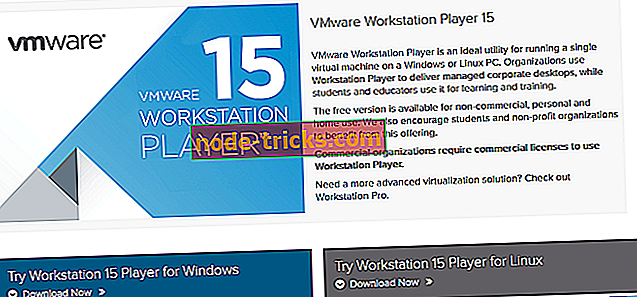
Egy virtuális gép létrehozásához a Raspberry Pi emulátorhoz a VMWare Workstation használatával, mindössze annyit kell tennie, hogy letölti a Windows (vagy Linux) verzióját a programból, és futtassa a "végrehajtási" parancsot (.exe), hogy telepítse (és futtassa) azt rendszer.
A sikeres telepítés után a Raspberry Pi emulátort egy új „Virtual Machine” létrehozásával kezdeményezheti, majd megnyithatja a Raspbian iso fájlt.
A teljes beállítás befejezése után frissítheti és újraindíthatja a számítógépet. Ezt követően a Raspberry Pi most már teljesen működőképes a munkaállomáson, és most már kódolhat emulált Raspberry Pi módot a számítógépen.
- Töltse le most a VMware Workstation 15 Player programot a hivatalos oldalról
- 2
QEMU
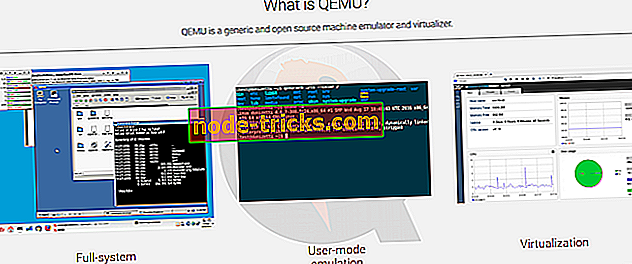
A QEMU használata a Raspberry Pi emulálásához valamilyen szakértelemre, valamint egy előre telepített programokra, például a rendszermagokra, meghajtókra és a tetszésekre van szükség. Egyszerűen fogalmazva, a beállítási folyamat kezdeményezéséhez be kell írnia egy parancssorot (.bat) a Jegyzettömbbe vagy a szövegszerkesztőbe. Ezért jobban megfelel a felhasználók számára, akik valamilyen kódolási tapasztalattal rendelkeznek.
A gyors EMUlátor nem nehéz program, mivel mérsékelt mérete csak 550 MB; így gyakorlatilag minden Windows PC-n támogatott. Emellett az újonnan kifejlesztett számítógépeken (például a Windows 10 / 8.1 / 8) emulált Raspberry Pi hasonló sebességgel működik az eredeti RPi hardverrel.
A QEMU, mint nyílt forráskódú alkalmazás, ingyenesen letölthető és telepíthető. A Raspberry Pi OS biztonságos telepítéséhez és működtetéséhez szükséges minden eszközt (és információt) a QEMU-nál lehet használni a Sourceforge-on.
QEMU letöltése és telepítése
- 3
VirtualBox
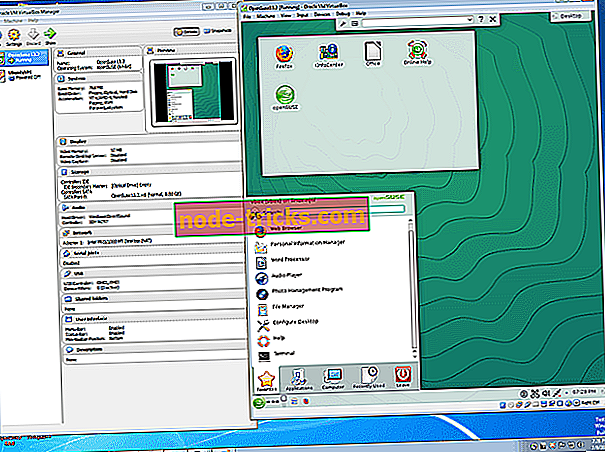
Ennek fényében a VirtualBox lehetőséget nyújt a Raspberry Pi OS futtatására a Windows PC-n. Különösen ideális azoknak a felhasználóknak, akik kevés vagy nulla kódolási ismerettel rendelkeznek. Felhasználóbarát felületet biztosít, ami nagyon könnyen használható.
Mindössze annyit kell tennie, hogy virtuális gép létrehozásához telepítse a Raspberry Pi-t a VirtualBoxra. Ezután futtathatja a programot.
A QEMU-val ellentétben a VirtualBox nem támogatja az ARM chipseteket (mint a Raspbian), bár az emulált Raspberry Pi beállítása VirtualBox-al kevésbé bonyolult. Mindazonáltal a VirtualBox a Debian rendszeren fut, amely a Raspbian által épített szabadalmaztatott rendszer.
Amint a virtuális gép megfelelően van beállítva, a többi olyan egyszerű, mint a Raspberry Pi OS telepítése és a protokollok, például a nyelv, a billentyűzet és a partíciók beállítása.
A VirtualBox ingyenesen letölthető, és kompatibilis a gyakorlatilag minden modern Windows számítógéppel, beleértve az összes Windows 10 verziót. Mindazonáltal a számítógépek mindegyikéhez vannak kijelölt verziók. Ezért a felhasználóknak biztosítaniuk kell, hogy letöltsék az eredeti verziót a rendszerükre.
Az egész folyamat után elkezdheti élvezni a Raspberry Pi hardverének és kódjának utánpótolt élményét a Windows számítógépén.
Letöltés VirtualBox
- 4
RPI-emulátor
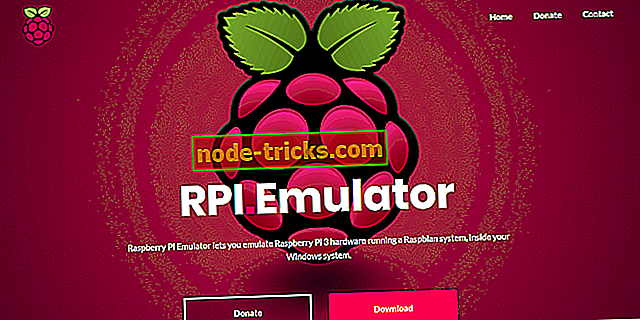
A Raspberry Pi Emulator a QEMU „burkolatának” formája, amelynek elsődleges célja a Raspberry Pi emuláció egyszerűsítése, ugyanakkor javítja a számítógép szimulált hardverének általános működési hatékonyságát.
Jellemzően ez a Raspberry Pi emulátor intuitív grafikus felhasználói felületet (GUI) biztosít, és bővíti a rendszer tárolóeszközeit is, hogy a Raspbian adatokhoz igazodjon.
Alapvetően az RPi-Emulator egy olyan új program, amely lehetővé teszi, hogy könnyen kezelhesse a Raspbian rendszert a Windows számítógépén, hogy emulálja a Raspberry Pi 3 hardvert és élvezze a korlátlan kódolási élményt a Windows PC-n.
Letöltés RPi-Emulator
- 5
Microsoft Azure
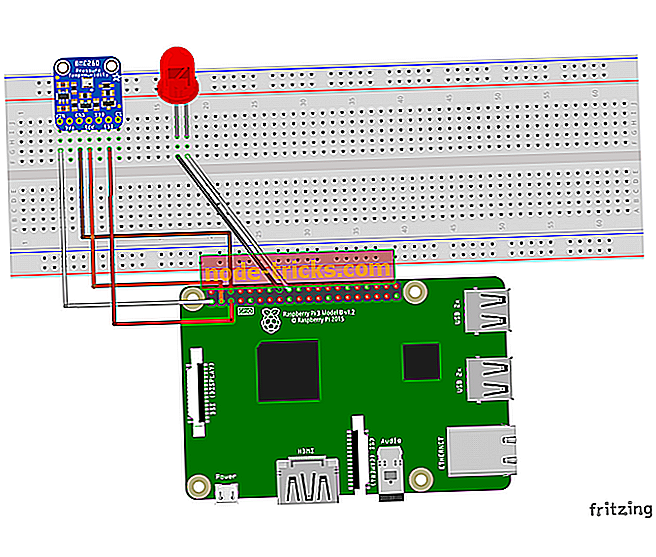
Az MS Azure készen áll a telepítésre, és nem igényel semmilyen soros parancsot (és a tetszést) a QEMU-val ellentétben. A Raspberry Pi asztal MS Azure segítségével történő emulálása olyan egyszerű, mint a program Zip fájljának letöltése és kicsomagolása az Azure szerveren. Ezzel a korlátlan kódolást élvezheti az emulált Raspberry Pi platformon.
Ha azonban nincs saját kijelölt Azure kiszolgálója, az Azure kliensszimulátor segítségével könnyen emulálhatja a Raspberry Pi-t online. Így élvezheti a akadálytalan Raspbian szimulált kódolási élményt a Windows PC-n, feltéve, hogy stabil internetkapcsolata van.
- Itt töltheti le a Raspbian verzió legújabb verzióját.
- Itt kaphat Microsoft Azure Raspberry Pi emulátort
Következtetés
A Raspberry Pi Desktop egy speciális célú számítógép az újonc programozóknak és a tech rajongóknak. Míg a „desktop” megfizethető és könnyen elérhető, ma már több emulátor is van, amelyek pénzt takaríthatnak meg, és lehetőséget adnak arra, hogy élvezze a Raspberry Pi által kínált kódolási élményt.
Mindezek alapján öt legjobb Raspberry Pi emulátort készítettünk és áttekintettünk. Ezen emulátorok bármelyikének használatával a Raspberry Pi hardvere által kínált előnyöket szinte minden áron élvezheti, vagy sem.
KAPCSOLÓDÓ ÚTMUTATÓK, AMELYEK ELLENŐRIZNI:
- Hogyan lehet kijavítani a sérült SD-kártyát a Raspberry Pi-n
- ASUS riválisok Raspberry Pi erősebb Tinker Board-tal
- 6 legjobb IoT szimulátor PC-re

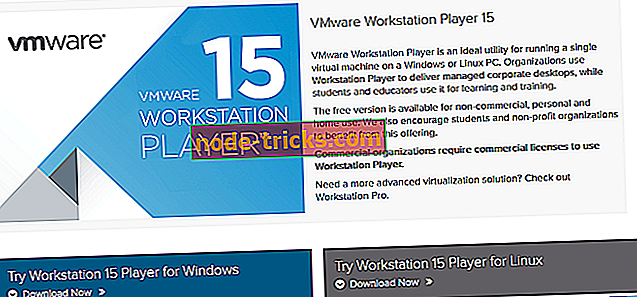
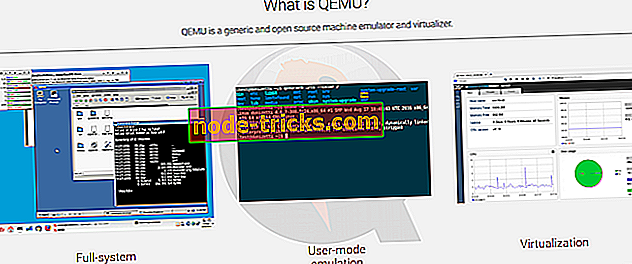
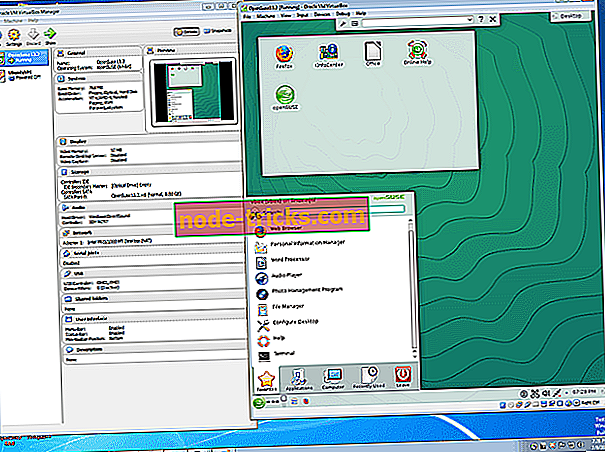
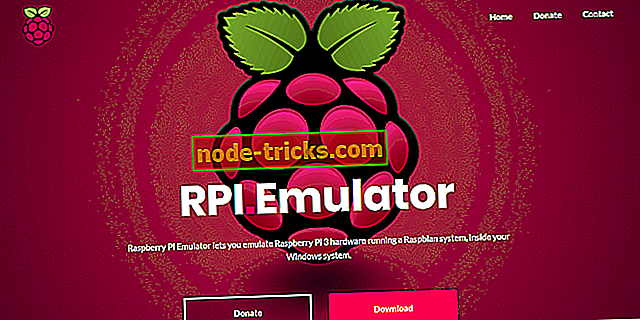
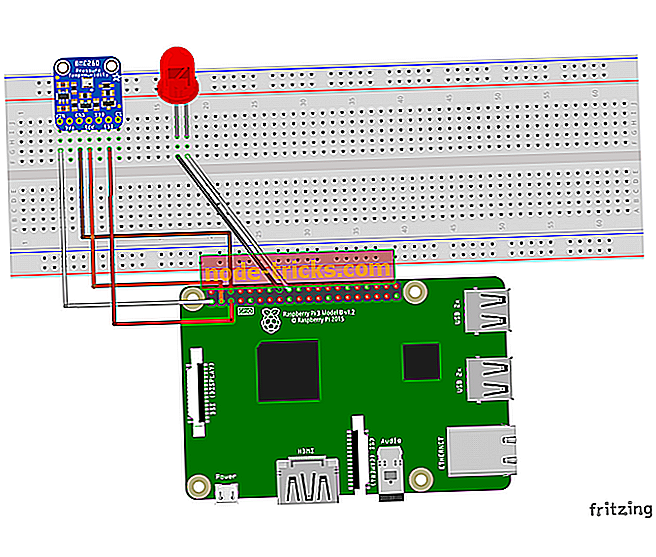







![A laptop nem érzékeli a második monitort [FIX]](https://node-tricks.com/img/windows/760/laptop-won-t-detect-second-monitor-6.jpg)